Perbaiki Perangkat Tidak Dimigrasikan Kesalahan pada Windows 10
Diterbitkan: 2021-10-13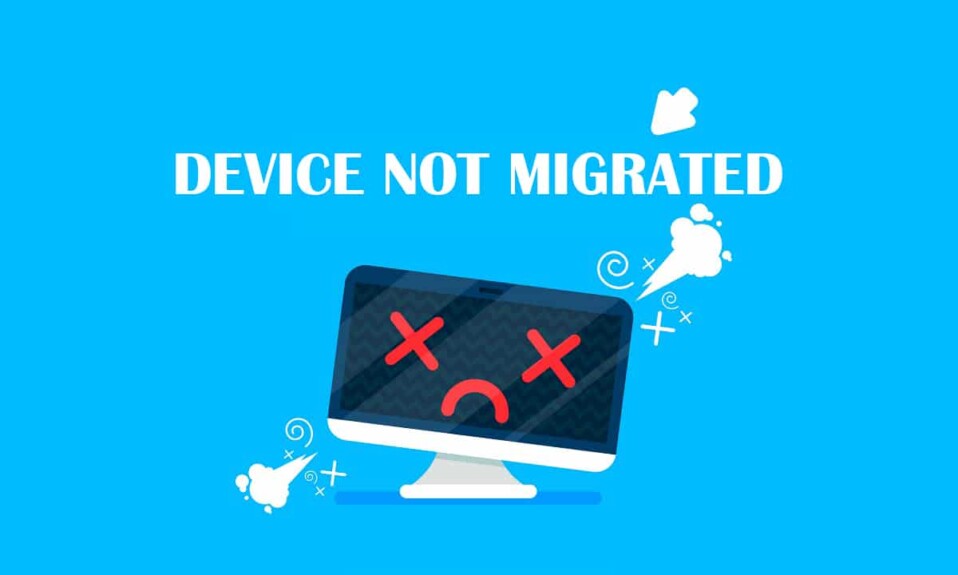
Pembaruan Windows membantu Anda memperbaiki semua gangguan kecil di sistem dan meningkatkan dirinya sendiri ke versi terbaru. Namun, setelah pembaruan, Anda mungkin mengalami masalah seperti layar biru kematian, layar kuning, kehilangan data, masalah dengan menu Start, lag dan freeze, perangkat audio tidak dimigrasikan, masalah driver, dll. Hari ini, kami akan membahas masalah perangkat tidak dimigrasikan kesalahan pada PC Windows 10. Jadi, teruslah membaca!
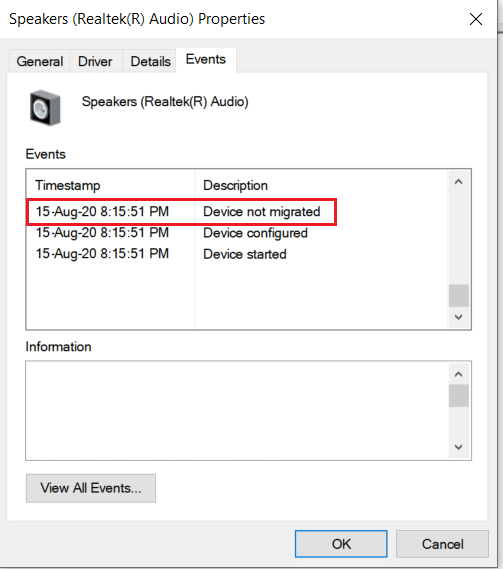
Isi
- Cara Memperbaiki Kesalahan Perangkat Tidak Dimigrasikan pada Windows 10
- Apa Artinya Perangkat Tidak Dimigrasikan?
- Cara Memeriksa Perangkat Yang Tidak Berhasil Bermigrasi
- Mengapa Terjadi Kesalahan Perangkat Audio Tidak Dimigrasikan?
- Metode 1: Colokkan Perangkat USB ke Port Lain
- Metode 2: Jalankan Pemindaian SFC
- Metode 3: Perbarui Driver Chipset
- Metode 4: Instal Ulang Driver
- Metode 5: Perbarui Windows
- Metode 6: Perbarui BIOS
- Metode 7: Setel ulang BIOS
- Metode 8: Lakukan Pemulihan Sistem
Cara Memperbaiki Perangkat Tidak Dimigrasikan Kesalahan pada Windows 10
Apa Artinya Perangkat Tidak Dimigrasikan?
Setiap kali Anda memperbarui Windows Anda, semua driver dalam sistem bermigrasi dari versi lama ke yang lebih baru untuk memastikan fungsionalitas komputer yang tepat. Namun, beberapa masalah ketidakcocokan dan file yang rusak di sistem Anda mungkin memicu kegagalan driver selama migrasi, menyebabkan pesan kesalahan berikut:
- Perangkat USBSTOR\Disk&Ven_WD&Prod_\2020202020202020202020202020&0 tidak dimigrasikan karena kecocokan sebagian atau ambigu.
- Id Instans Perangkat Terakhir: USBSTOR\Disk&Ven_Vodafone&Prod_Storage_(Huawei)&Rev_2.31\7&348d87e5&0
- GUID Kelas: {4d36e967-e325-11ce-bfc1-08002be10318}
- Jalur Lokasi:
- Peringkat Migrasi: 0xF000FC000000F130
- Hadir: palsu
- Status: 0xC0000719
Masalah ini dapat terjadi pada hard drive, monitor, perangkat USB, mikrofon, atau perangkat lainnya. Dengan demikian, Anda perlu mengidentifikasi perangkat mana yang memicu kesalahan tersebut untuk memperbaikinya.
Cara Memeriksa Perangkat Yang Tidak Berhasil Bermigrasi
Sayangnya, tidak seperti masalah lainnya, kesalahan ini tidak dapat ditentukan dari Peraga Peristiwa secara langsung . Sebagai gantinya, Anda harus memeriksa pesan kesalahan secara manual dengan menerapkan langkah-langkah yang diberikan.
1. Tekan tombol Windows dan ketik Device Manager di bilah pencarian. Kemudian, tekan Enter untuk meluncurkannya.
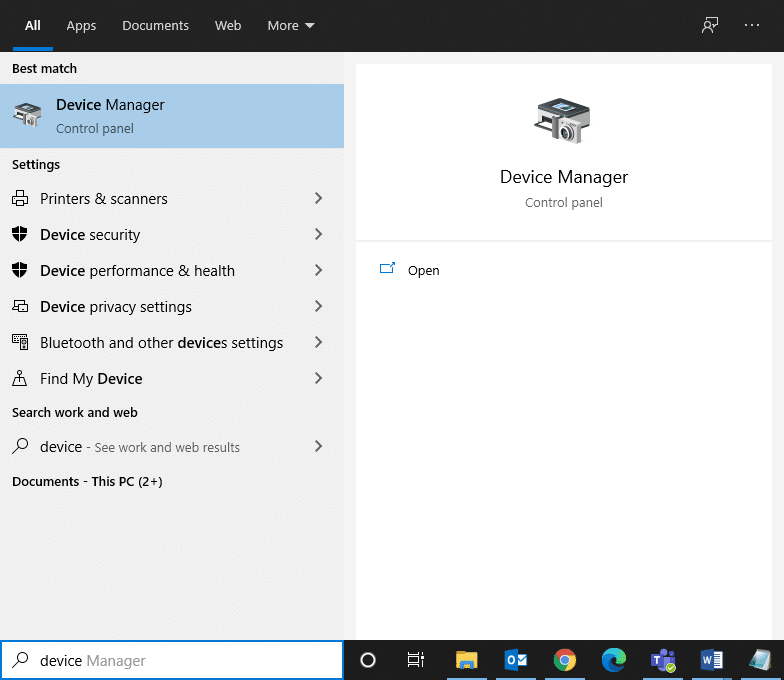
2. Klik dua kali bagian driver tempat Anda mengalami masalah ini. Di sini, kami memeriksa Disk drive .
3. Sekarang, klik kanan pada Device driver dan pilih Properties seperti yang ditunjukkan.
4. Di jendela Device Properties , alihkan ke tab Events . Pesan kesalahan Perangkat tidak dimigrasikan akan ditampilkan di sini, seperti yang ditunjukkan disorot.
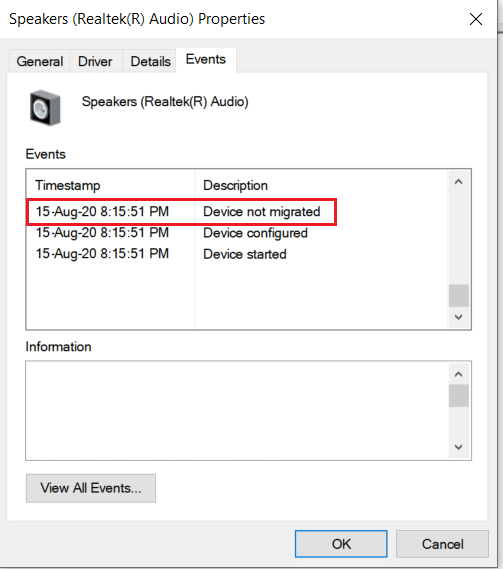
Anda perlu mengulangi proses yang sama untuk setiap driver, secara manual, untuk menentukan penyebab kesalahan ini.
Mengapa Terjadi Kesalahan Perangkat Audio Tidak Dimigrasikan?
Berikut adalah beberapa alasan signifikan yang menyebabkan masalah ini di sistem Anda:
- Dua Sistem Operasi dalam Satu Komputer- Jika Anda telah menginstal dua Sistem Operasi yang berbeda di sistem Anda, maka kemungkinan besar Anda akan mengalami kesalahan tersebut.
- OS Windows yang Kedaluwarsa- Ketika ada pembaruan yang tertunda atau jika sistem operasi Anda memiliki bug, maka Anda mungkin menghadapi kesalahan perangkat yang tidak dimigrasikan.
- File Sistem Rusak- Banyak pengguna Windows menghadapi masalah di sistem mereka ketika mereka memiliki file sistem yang rusak atau hilang. Dalam kasus seperti itu, perbaiki file ini untuk memperbaiki masalah.
- Driver yang Kedaluwarsa – Jika driver di sistem Anda tidak kompatibel/ketinggalan zaman dengan file sistem, Anda akan menghadapi kesalahan tersebut.
- Perangkat Periferal yang Tidak Kompatibel- Perangkat eksternal atau periferal baru mungkin tidak kompatibel dengan sistem Anda, sehingga menyebabkan masalah USB atau perangkat audio tidak dimigrasikan.
- Masalah dengan Aplikasi Pihak Ketiga- Jika Anda menggunakan alat pihak ketiga (tidak disarankan) untuk memperbarui driver Anda, maka beberapa gangguan dalam proses juga dapat menyebabkan masalah yang dibahas.
Daftar metode untuk memperbaiki kesalahan perangkat yang tidak dimigrasikan telah dikompilasi dan diatur, sesuai dengan kenyamanan pengguna. Jadi, terapkan ini satu per satu hingga Anda menemukan solusi untuk desktop/laptop Windows 10 Anda.
Metode 1: Colokkan Perangkat USB ke Port Lain
Terkadang, kesalahan pada port USB dapat memicu masalah perangkat tidak dimigrasikan. Cara termudah untuk memperbaiki masalah ini adalah:
1. Sambungkan perangkat USB yang berbeda ke port yang sama.
2. Atau, sambungkan perangkat ke port lain .

Metode 2: Jalankan Pemindaian SFC
Pengguna Windows 10 dapat secara otomatis, memindai, dan memperbaiki file sistem mereka dengan menjalankan Pemeriksa Berkas Sistem. Ini adalah alat bawaan yang memungkinkan pengguna menghapus file dan memperbaiki masalah seperti kesalahan perangkat yang tidak dimigrasikan.
Catatan: Kami akan mem-boot sistem dalam Safe Mode sebelum memulai pemindaian untuk hasil yang lebih baik.
1. Tekan tombol Windows Key + R bersamaan untuk meluncurkan Run Dialog Box.
2. Kemudian, ketik msconfig dan tekan Enter untuk membuka jendela System Configuration .
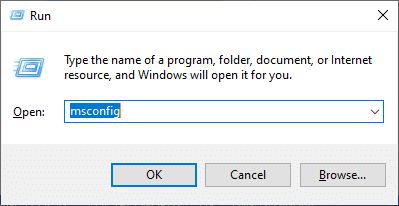
3. Di sini, alihkan ke tab Boot .
4. Centang kotak Safe boot di bawah Boot options dan klik OK , seperti yang digambarkan.
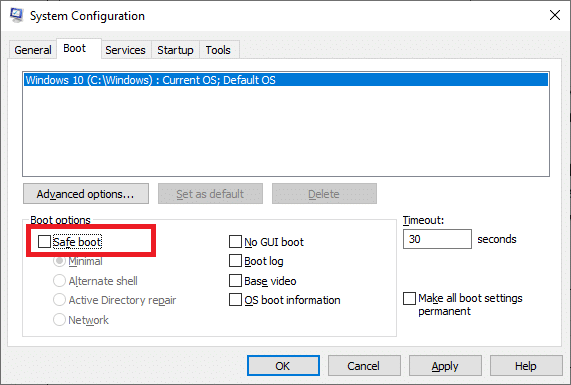
5. Konfirmasikan pilihan Anda dan klik Restart. Sistem Anda akan di-boot dalam mode aman.
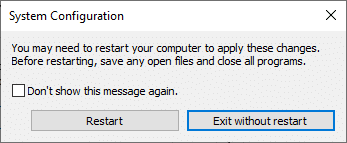
6. Cari dan kemudian, Jalankan Command Prompt sebagai administrator melalui bilah pencarian, seperti yang ditunjukkan.
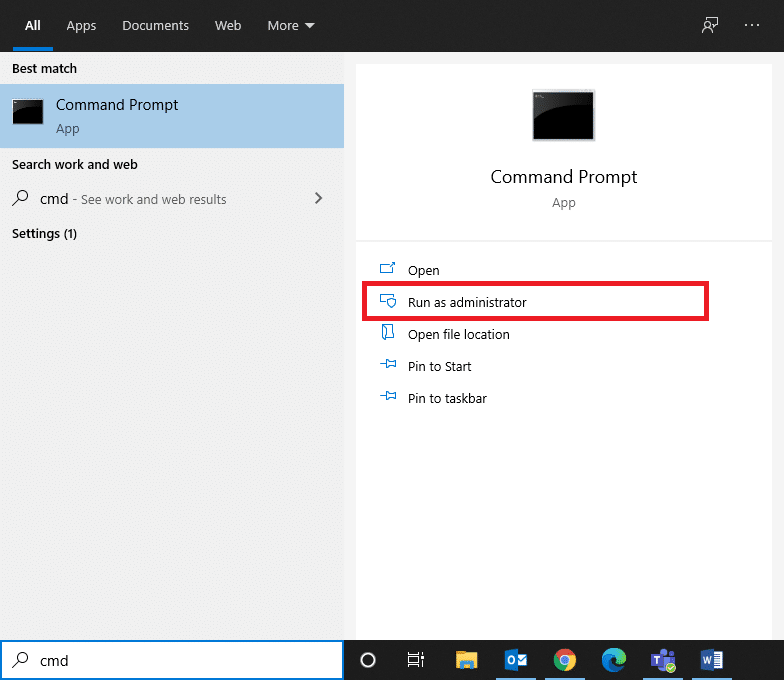
7. Ketik sfc /scannow dan tekan Enter .
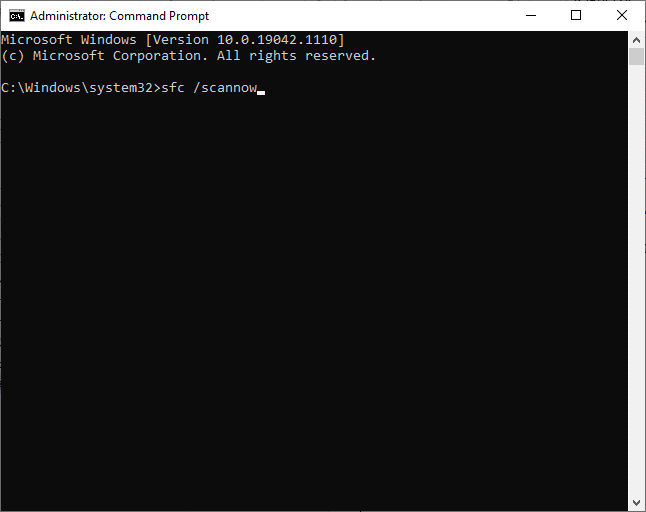
8. Tunggu pernyataan Verifikasi 100% selesai , dan setelah selesai, reboot sistem Anda.
Baca Juga: Cara Memperbaiki File Sistem yang Rusak di Windows 10
Metode 3: Perbarui Driver Chipset
Driver chipset adalah driver yang dikembangkan untuk membantu Sistem Operasi bekerja dengan baik dengan motherboard. Motherboard seperti hub di mana semua perangkat saling berhubungan untuk melakukan fungsi individu & kolektif mereka. Oleh karena itu, driver chipset menahan instruksi perangkat lunak yang memfasilitasi proses komunikasi antara motherboard dan beberapa sub-sistem kecil lainnya. Untuk memperbaiki masalah perangkat audio yang tidak dimigrasikan di sistem Anda, coba perbarui driver chipset ke versi terbaru, sebagai berikut:
1. Cari dan luncurkan Device Manager dari bilah pencarian Windows , seperti yang ditunjukkan.
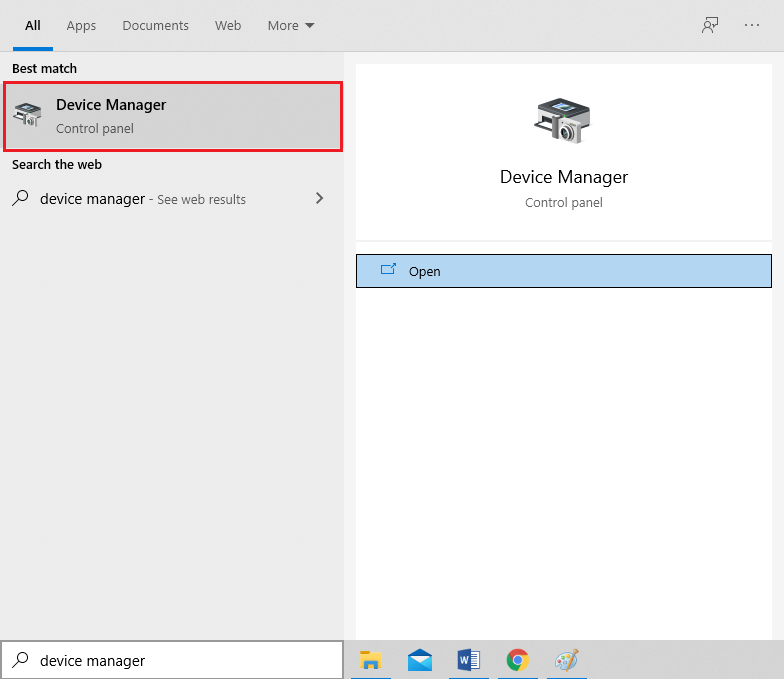
2. Klik dua kali pada perangkat Sistem untuk memperluasnya.
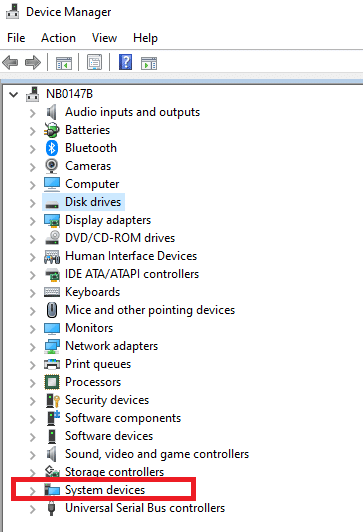
3. Sekarang, klik kanan pada driver chipset mana pun (misalnya perangkat chipset Microsoft atau Intel) dan klik Update driver , seperti yang digambarkan.
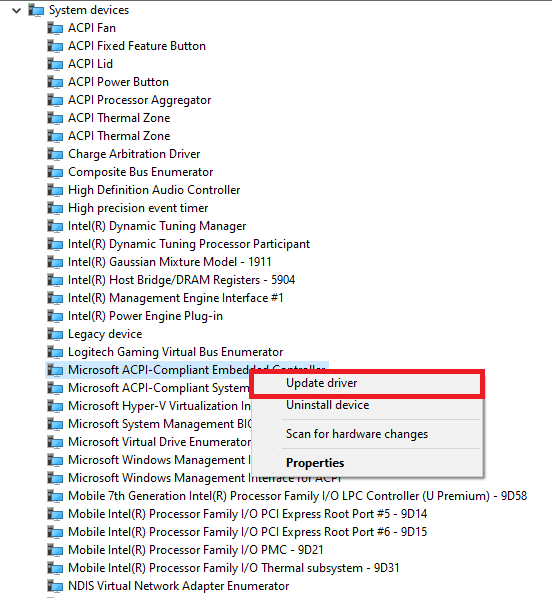
4. Sekarang, klik Cari secara otomatis untuk driver untuk menginstal driver terbaru secara otomatis.
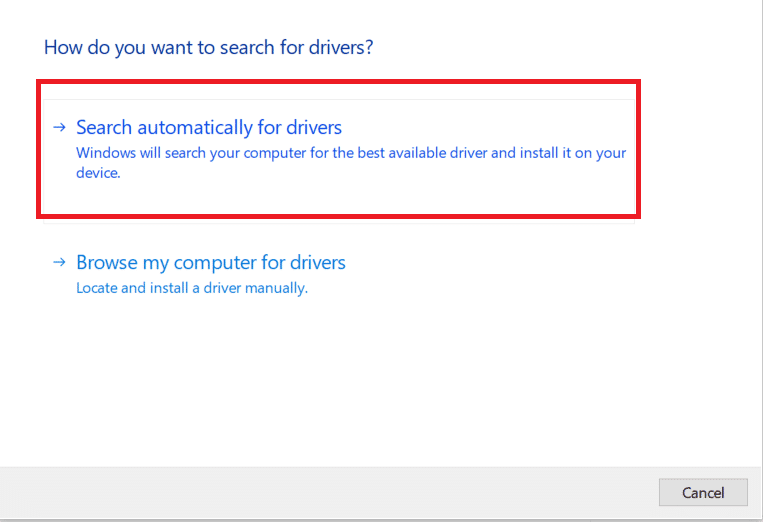

5. Windows akan memindai pembaruan driver dan menginstalnya secara otomatis. Setelah instalasi selesai, klik Tutup untuk keluar dari jendela.
6. Nyalakan kembali komputer, dan periksa apakah Anda telah memperbaiki kesalahan perangkat yang tidak dimigrasikan pada PC Windows 10 Anda.
Baca Juga : Cara Update Device Driver di Windows 10
Metode 4: Instal Ulang Driver
Jika Anda mengalami masalah perangkat tidak bermigrasi atau khususnya, perangkat audio tidak bermigrasi di Windows 10 maka Anda dapat memperbaiki masalah ini dengan menginstal ulang driver juga:
1. Luncurkan Device Manager seperti sebelumnya.
2. Klik dua kali pada Pengontrol suara, video, dan game untuk memperluasnya.
3. Klik kanan pada driver audio (misalnya Intel Display Audio atau Realtek High Definition Audio) dan pilih Uninstall device , seperti yang ditunjukkan.
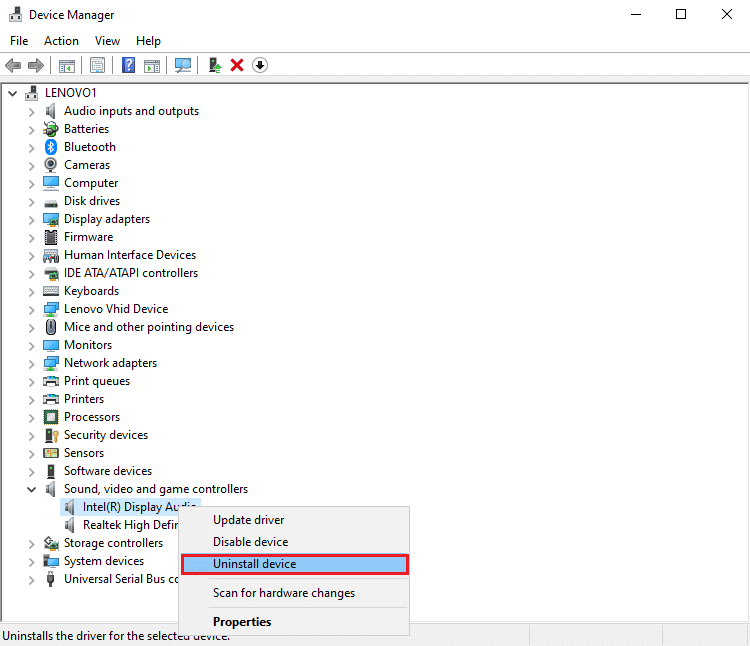
4. Sekarang, kunjungi situs web produsen dan unduh driver versi terbaru.
5. Kemudian, ikuti petunjuk di layar untuk menginstal driver.
Catatan : Saat menginstal driver baru di perangkat Anda, sistem Anda mungkin akan reboot beberapa kali.
6. Ulangi langkah yang sama untuk driver rusak lainnya di sistem Anda juga. Masalah ini harus diselesaikan sekarang.
Kiat Pro: Beberapa pengguna menyarankan agar menginstal driver dalam Mode Kompatibilitas akan membantu Anda memperbaiki kesalahan perangkat yang tidak dimigrasikan.
Metode 5: Perbarui Windows
Jika Anda tidak mendapatkan solusi dengan metode di atas, menginstal pembaruan baru mungkin dapat membantu.
1. Tekan tombol Windows + I bersamaan untuk membuka Pengaturan di sistem Anda.
2. Sekarang, pilih Perbarui & Keamanan .
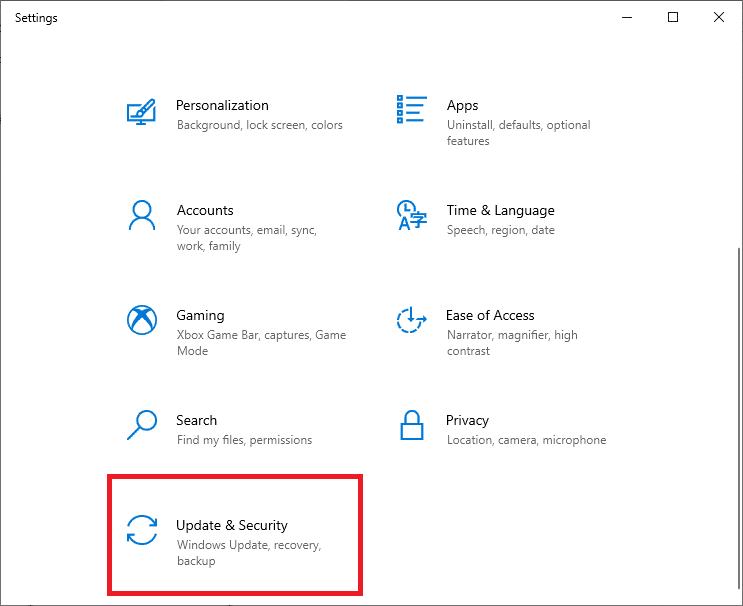
3. Sekarang, pilih Periksa Pembaruan dari panel kanan.
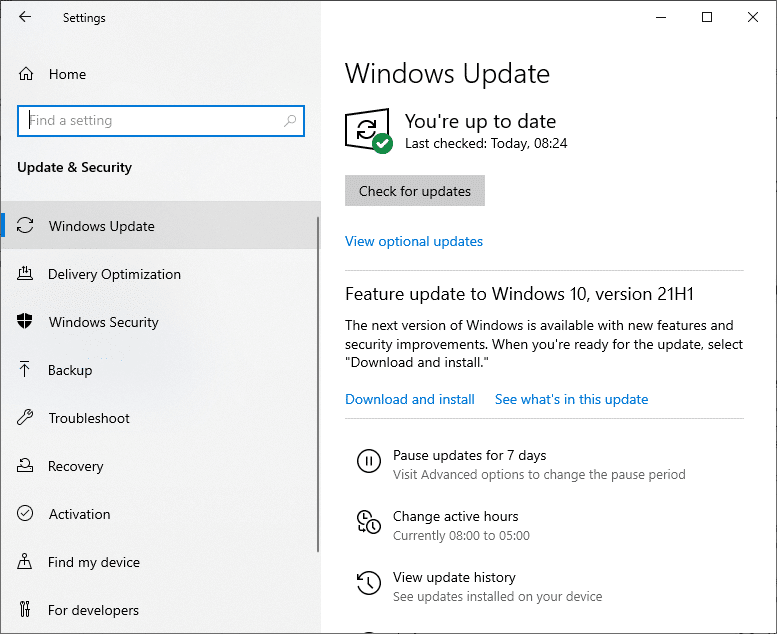
4A. Ikuti petunjuk di layar untuk mengunduh dan menginstal pembaruan terbaru, jika tersedia.
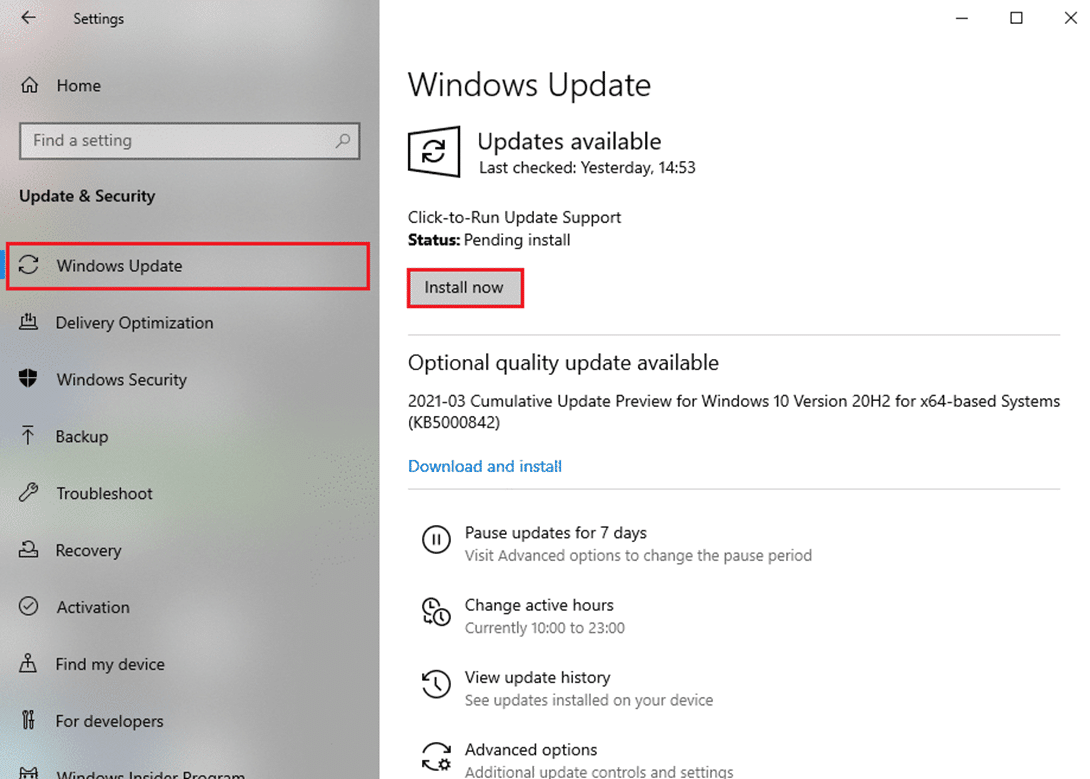
4B. Jika sistem Anda sudah up-to-date, maka akan muncul pesan Anda up to date .
5. Restart PC Anda untuk menyelesaikan instalasi.
Selalu pastikan bahwa Anda menggunakan sistem Anda dalam versi terbarunya. Jika tidak, file dalam sistem tidak akan kompatibel dengan file driver yang menyebabkan kesalahan perangkat tidak dimigrasikan pada Windows 10.
Metode 6: Perbarui BIOS
Beberapa pengguna telah melaporkan bahwa masalah perangkat yang tidak dimigrasikan dapat diatasi ketika Basic Input Output System atau pengaturan BIOS diperbarui. Anda harus terlebih dahulu menentukan versi BIOS saat ini dan kemudian memperbaruinya dari situs web produsen, seperti yang dijelaskan dalam metode ini:
Anda dapat membaca secara detail tentang pembaruan Firmware UEFI dari Microsoft docs di sini.
1. Buka menu pencarian Windows dan ketik cmd. Buka Command Prompt dengan mengklik Run as administrator .
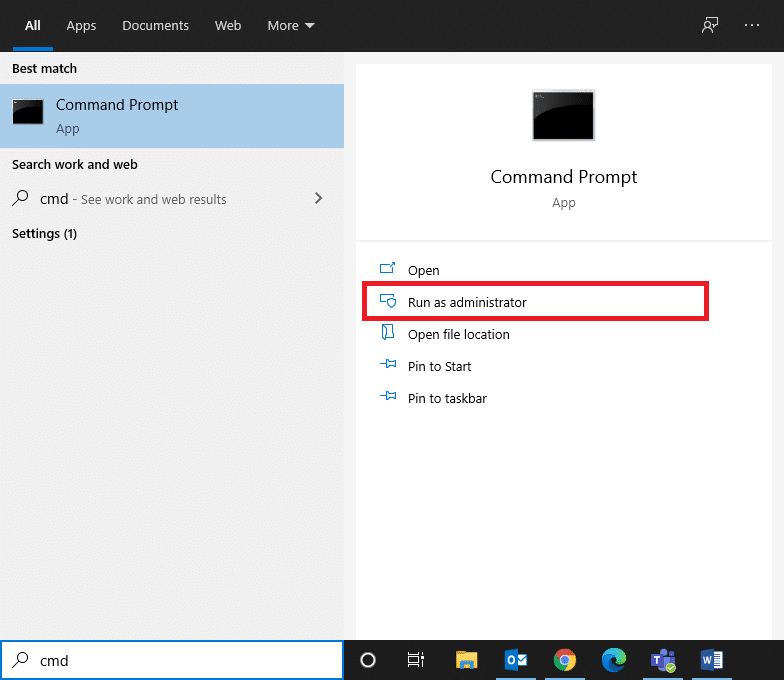
2. Sekarang, ketik wmic bios get smbiosbiosversion dan tekan Enter . Versi BIOS saat ini akan ditampilkan di layar, seperti yang ditunjukkan disorot.
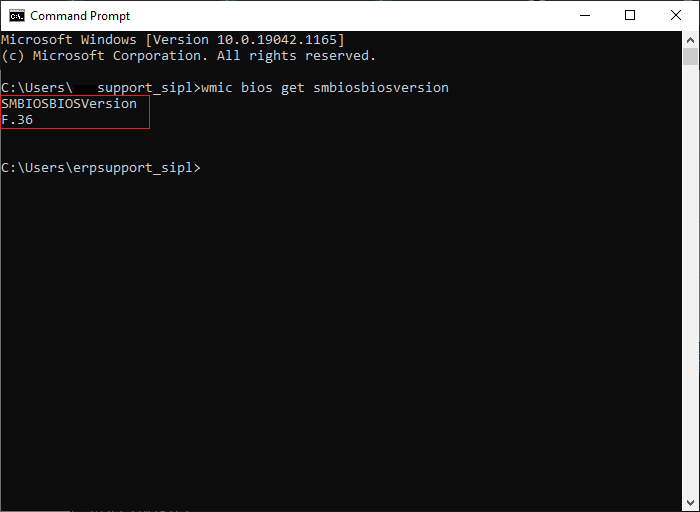
3. Unduh versi BIOS terbaru dari situs web produsen. Misal seperti Lenovo,
Catatan: Pastikan laptop Windows Anda terisi cukup dan versi BIOS yang benar diunduh sesuai dengan model spesifik motherboard Anda.
4. Buka folder Unduhan dan ekstrak file dari file zip yang Anda unduh .
5. Colokkan drive USB yang diformat , salin file yang diekstrak di dalamnya dan reboot PC Anda .
Catatan: Beberapa produsen menyediakan opsi flashing BIOS di BIOS mereka sendiri; lain, Anda harus menekan tombol BIOS ketika Anda me-restart sistem Anda. Tekan tombol F10 atau F2 atau Del untuk masuk ke pengaturan BIOS saat PC Anda mulai booting.
Wajib Dibaca: 6 Cara Mengakses BIOS di Windows 10 (Dell/Asus/HP)
6. Sekarang, navigasikan ke layar BIOS atau UEFI dan pilih opsi pembaruan BIOS .
7. Terakhir, pilih file pembaruan BIOS dari USB flash drive untuk memperbarui firmware UEFI.
BIOS akan memperbarui ke versi terbaru yang dipilih. Sekarang, perangkat tidak bermigrasi karena masalah kecocokan parsial atau ambigu harus diperbaiki. Jika tidak, ikuti metode selanjutnya untuk mereset BIOS.
Metode 7: Setel ulang BIOS
Jika pengaturan BIOS tidak dikonfigurasi dengan benar, maka ada kemungkinan lebih tinggi bahwa Anda mungkin mengalami masalah perangkat yang tidak dimigrasikan. Dalam hal ini, reset BIOS ke pengaturan pabrik untuk memperbaikinya.
Catatan: Proses reset untuk BIOS dapat bervariasi untuk produsen dan model perangkat yang berbeda.
1. Navigasikan ke Pengaturan Windows > Perbarui & Keamanan , seperti yang diinstruksikan dalam Metode 5 .
2. Sekarang, klik Recovery di panel kiri dan pilih opsi Restart now di bawah Advanced startup .
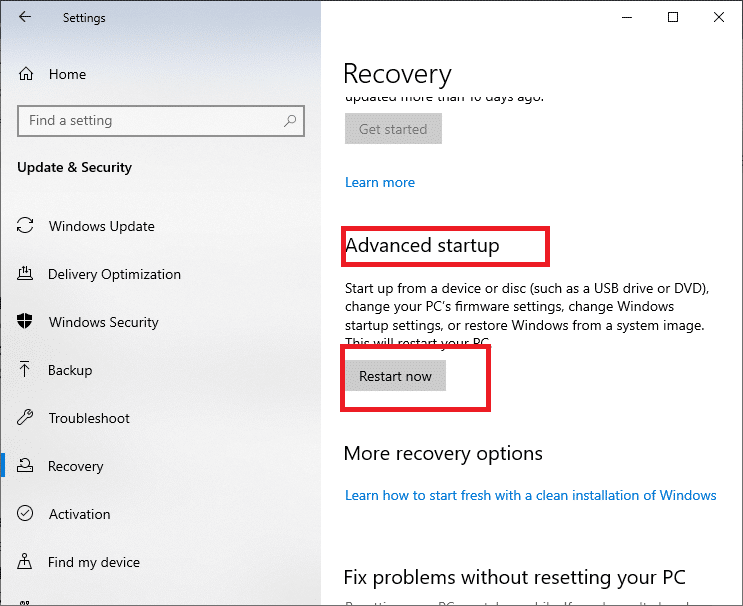
3. Sekarang, sistem Anda akan restart dan masuk ke Windows Recovery Environment.
Catatan: Anda juga dapat masuk ke Lingkungan Pemulihan Windows dengan memulai ulang sistem sambil menahan tombol Shift .
4. Di sini, klik Troubleshoot , seperti yang ditunjukkan.
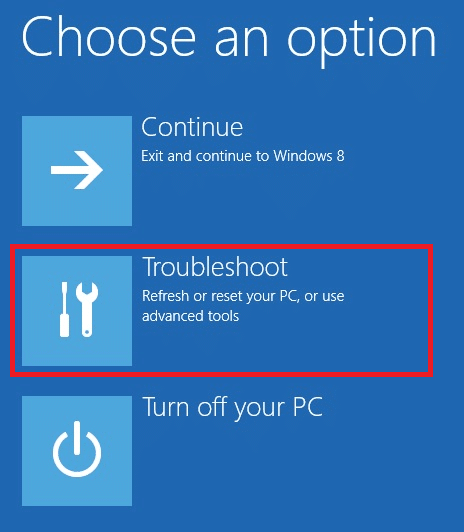
5. Sekarang, klik Opsi lanjutan diikuti oleh Pengaturan Firmware UEFI , seperti yang disorot.
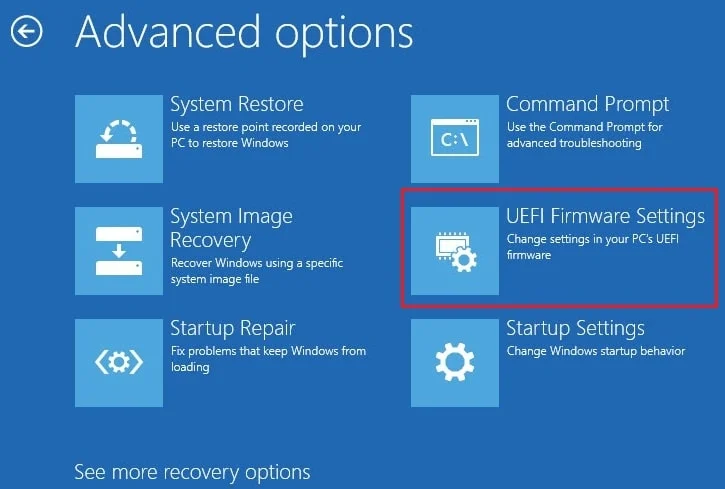
6. Klik Restart untuk mem-boot sistem Anda di UEFI BIOS.
7. Arahkan ke opsi Reset yang melakukan proses reset BIOS. Opsinya mungkin berbunyi seperti:
- Muat Default
- Muat Pengaturan Default
- Muat Pengaturan Default
- Muat Default Optimal
- Pengaturan Default dll.,
8. Terakhir, konfirmasikan pengaturan ulang BIOS dengan memilih Ya.
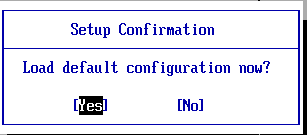
9. Setelah selesai, pilih opsi berjudul Exit and restart PC Windows Anda secara normal.
Metode 8: Lakukan Pemulihan Sistem
Jika tidak ada metode dalam artikel ini yang membantu Anda, mungkin ada masalah dengan versi Sistem Operasi yang telah Anda instal. Dalam hal ini, lakukan pemulihan sistem untuk memperbaiki kesalahan perangkat yang tidak dimigrasikan secara permanen pada Windows 10.
Catatan : Disarankan untuk mem-boot sistem Anda dalam Safe Mode untuk menghindari masalah karena kesalahan sistem atau driver yang salah.
1. Ikuti Langkah 1-5 dari Metode 2 untuk boot dalam Safe Mode .
2. Kemudian, luncurkan Command Prompt dengan hak administratif seperti yang Anda lakukan di Metode 2 .
3. Ketik rstrui.exe dan tekan Enter untuk mengeksekusi.
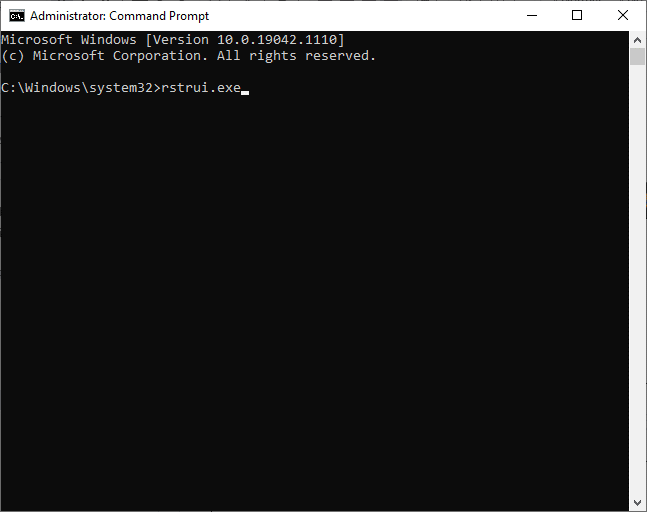
4. Di jendela System Restore , klik Next seperti yang digambarkan.
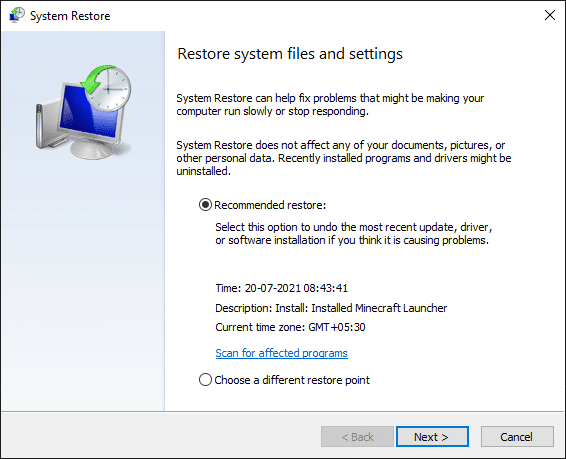
5. Terakhir, konfirmasikan titik pemulihan dengan mengklik tombol Selesai .
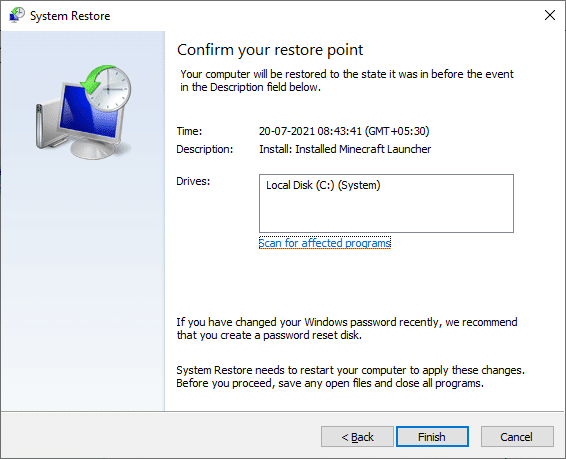
Sekarang, sistem akan dikembalikan ke keadaan sebelumnya di mana masalah seperti perangkat yang tidak dimigrasikan tidak ada.
Direkomendasikan
- Cara Memperbaiki Kesalahan Penggabungan Git
- Cara Memperbaiki Penggunaan CPU Tinggi hkcmd
- Perbaiki Pembaruan Windows 10 Terjebak atau Beku
- Perbaiki Miracast Tidak Bekerja di Windows 10
Kami harap panduan ini bermanfaat dan Anda dapat memperbaiki kesalahan perangkat yang tidak dimigrasikan pada Windows 10 , terutama masalah perangkat audio yang tidak dimigrasikan. Beri tahu kami metode mana yang paling cocok untuk Anda. Juga, jika Anda memiliki pertanyaan atau saran, jangan ragu untuk menyampaikannya di bagian komentar di bawah.
